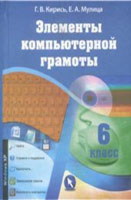§ 19. Структура меню Пуск
Информатика, 6 класс (Кирись, Мулица, 2012)
[ Содержание ]
Кнопка Пуск вызывает Главное меню, с помощью которого можно настроить компьютер, запустить программу или открыть документ, завершить сеанс работы, подготовить компьютер к выключению.
Меню кнопки Пуск может отображаться по-раз-ному. Можно выбрать классический стиль отображения (рис. 105) или более современный стиль (рис. 106), который упрощает доступ к Интернету, электронной почте, часто используемым программам.
Рассмотрим основные пункты меню в классическом стиле его отображения.
Программы — доступ к программам, которые установлены на компьютере.
Документы — список последних документов, с которыми работал пользователь.
Настройка — доступ к основным настройкам операционной системы Windows.
Найти — доступ к поиску данных на компьютере.
Справка и поддержка — вход в справочную систему Windows.
Завершение сеанса... — завершение работы одного из пользователей, если на данном компьютере зарегистрировано несколько пользователей.
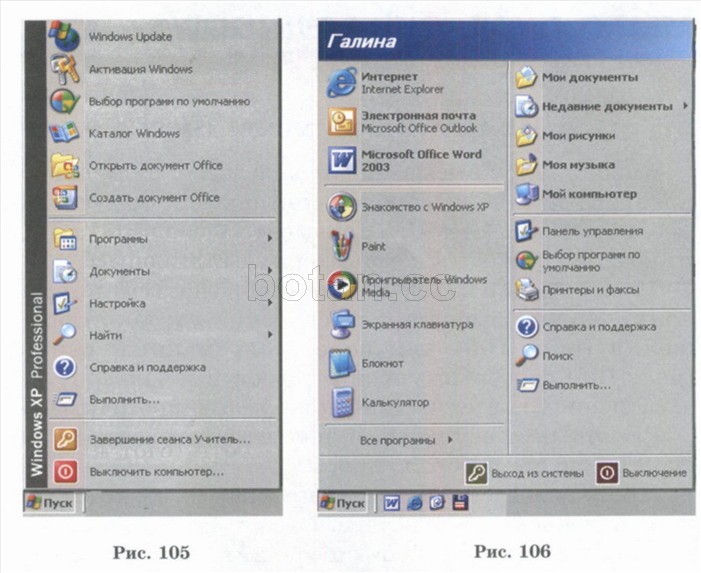
Выключить компьютер — подготовка компьютера к выключению.
Рассмотрим основные пункты меню в стиле отображения, который упрощает доступ к Интернету, электронной почте, часто используемым программам.
Все программы — доступ к программам, которые установлены на компьютере.
Недавние документы — список последних документов, с которыми работал пользователь.
Панель управления — доступ к основным настройкам операционной системы Windows.
Поиск — доступ к поиску данных на компьютере.
Справка и поддержка — вход в справочную систему Windows.
Выход из системы — завершение работы одного из пользователей, если на данном компьютере зарегистрировано несколько пользователей.
Выключение — подготовка компьютера к выключению.
Переходить от одного пункта меню к другому можно с помощью клавиш управления курсором или перемещением мыши по пунктам меню. Некоторые пункты меню могут иметь значок в виде чёрного треугольника > . Это значит, что к данному пункту меню имеется подменю (вложенное меню).
Например, на рисунке 107 пункт меню Все программы имеет подменю Стандартные. Оно в свою очередь, имеет своё подменю Специальные возможности, из которого можно вызвать Диспетчер служебных программ, Мастер специальных возможностей, Экранная клавиатура, Экранная лупа.
Для выхода из меню можно выполнить одно из следующих действий:
• щёлкнуть левой кнопкой мыши за пределами меню;
• нажать клавишу Esc;
• запустить на выполнение нужную программу щелчком левой кнопки мыши по её названию.
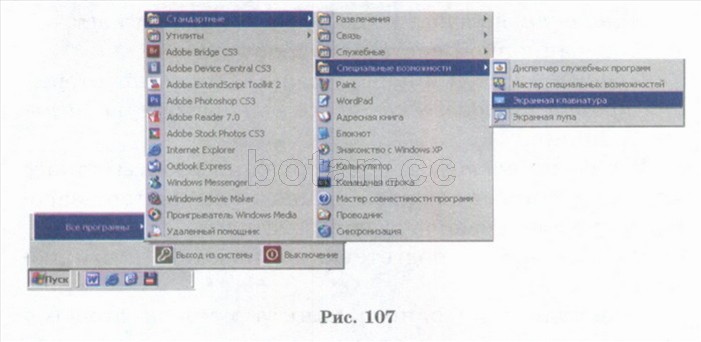
Коротко о главном
• С помощью кнопки Пуск можно вызвать Главное меню компьютера.
• С помощью Главного меню можно настроить компьютер, запустить программу или открыть документ, завершить сеанс работы, подготовить компьютер к выключению.
Упражнения
1. Нажмите кнопку Пуск. В открывшемся Главном меню компьютера найдите Калькулятор. Для этого выполните следующие действия:
а) выберите пункт меню Все программы (щёлкните левой кнопки мыши по указанному пункту);
б) выберите в нём пункт меню Стандартные;
в) в открывшемся меню найдите название программы Калькулятор;
г) запустите Калькулятор;
д) закройте окно программы Калькулятор. Для этого щёлкните левой кнопкой мыши по значку х|.
2. Аналогичным образом найдите программу Блокнот: Все программы —> Стандартные —» Блокнот.
Запустите на выполнение программу Блокнот. Затем закройте окно программы щелчком мыши по значку х].
3. Найдите программу Экранная клавиатура:
Все программы —> Стандартные —» Специальные
возможности —> Экранная клавиатура.
Запустите на выполнение программу Экранная клавиатура. Затем закройте окно программы, щёлкнув мышкой по значку х|.
- Условные обозначения
- § 1. Понятие об информации
- § 2. Способы получения и обработки информации
- § 3. Виды информации в современном мире
- § 4. Хранение различных видов информации
- § 5. Правила и порядок работы в компьютерном классе
- § 6. Персональный компьютер
- § 7. Компьютер как средство получения, обработки и хранения информации
- § 8. Основные устройства персонального компьютера
- § 9. Внешние устройства персонального компьютера
- § 10. Порядок включения и выключения компьютера
- § 11. Элементы Рабочего стола Windows
- § 12. Панель задач
- § 13. Кнопка Пуск
- § 14. Манипулятор мышь
- § 15. Выполнение команды меню. Запуск программы двойным щелчком мыши
- § 16. Группы клавиш клавиатуры. Алфавитно-цифровые клавиши
- § 17. Клавиши управления курсором
- § 18. Цифровая клавиатура
- § 19. Структура меню Пуск
- § 20. Знакомство с окнами Windows
- § 21. Запуск программы из меню Пуск
- § 22. Работа с программой Калькулятор
- К главам 1 и 2
- К главам 3 и 4
- К главам 5 и 6
ГЛАВА 1. ПОНЯТИЕ ОБ ИНФОРМАЦИИ. СПОСОБЫ ПОЛУЧЕНИЯ И ОБРАБОТКИ ИНФОРМАЦИИ
ГЛАВА 2. ТЕХНИКА БЕЗОПАСНОСТИ ПРИ РАБОТЕ С ПЕРСОНАЛЬНЫМ КОМПЬЮТЕРОМ
ГЛАВА 3. ЗНАКОМСТВО С ПЕРСОНАЛЬНЫМ КОМПЬЮТЕРОМ
ГЛАВА 4. РАБОЧИЙ СТОЛ WINDOWS
ГЛАВА 5. МАНИПУЛЯТОР МЫШЬ. ПРИЁМЫ РАБОТЫ С МЫШЬЮ
ГЛАВА 6. КЛАВИАТУРА. НАЗНАЧЕНИЕ ГРУПП КЛАВИШ
ГЛАВА 7. МЕНЮ ПУСК. ОКНА WINDOWS
ГЛАВА 8. СТАНДАРТНЫЕ ПРИЛОЖЕНИЯ WINDOWS
ЗАКРЕПЛЕНИЕ ПРОЙДЕННОГО МАТЕРИАЛА